关注 + 点赞 不错过精彩内容
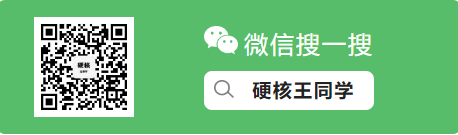
大家好,我是硬核王同学,最近在做免费的嵌入式知识分享,帮助对嵌入式感兴趣的同学学习嵌入式、做项目、找工作!
二、正式点亮一个LED灯
(3)使用库函数点亮GPIO灯
-
RCC初始化
首先用的是,RCC里面的APB2外设时钟控制函数,将RCC_APB2PeriphClockCmd函数名复制,粘贴到main函数中,然后右键跳转到定义
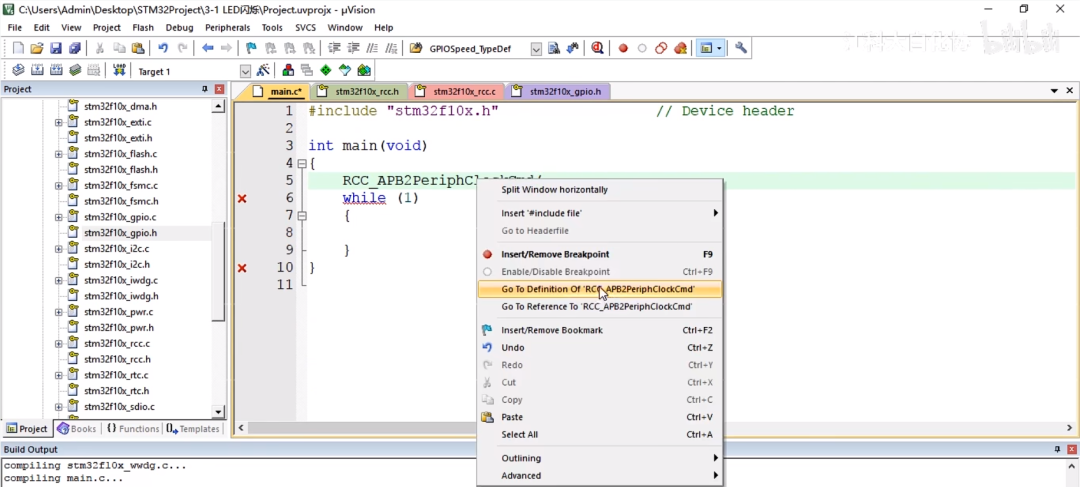
我们要点亮PA0口的LED,所以选择RCC APB2外设 GPIOA这一项,放到第一个参数,第二个参数选择ENABLE,放到第二个参数
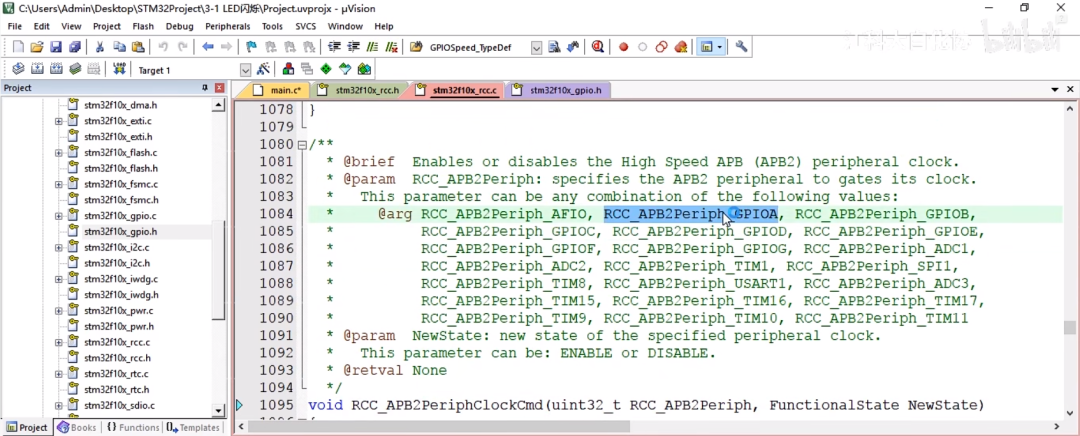
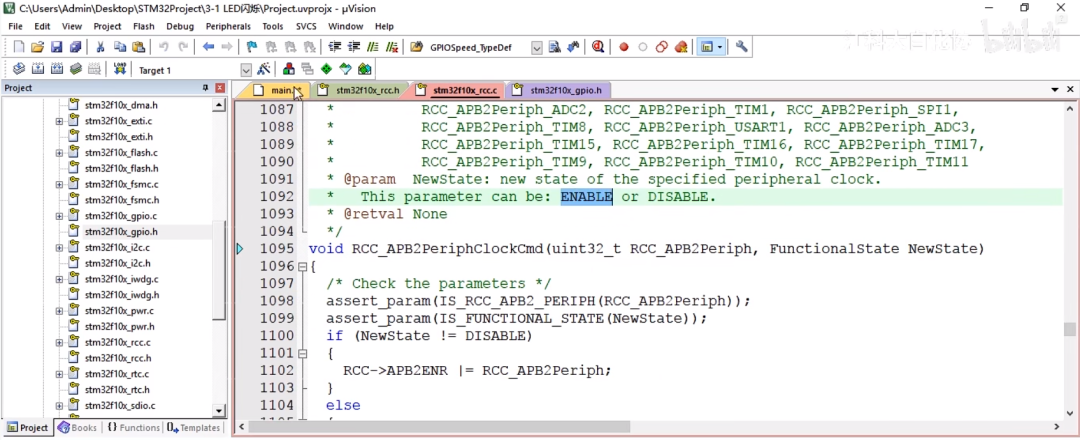
这样时钟就开启了
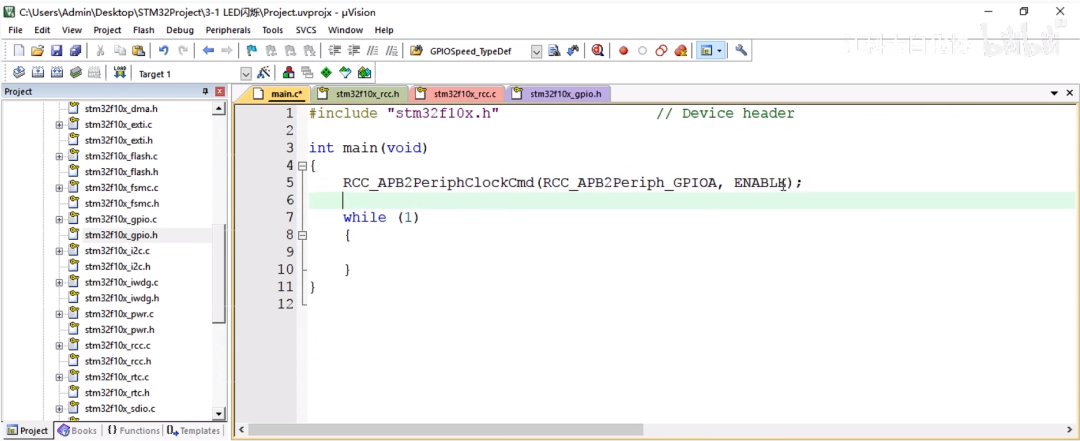
2.GPIO初始化
在main函数中,接着调用GPIO_Init函数,然后右键跳转到定义
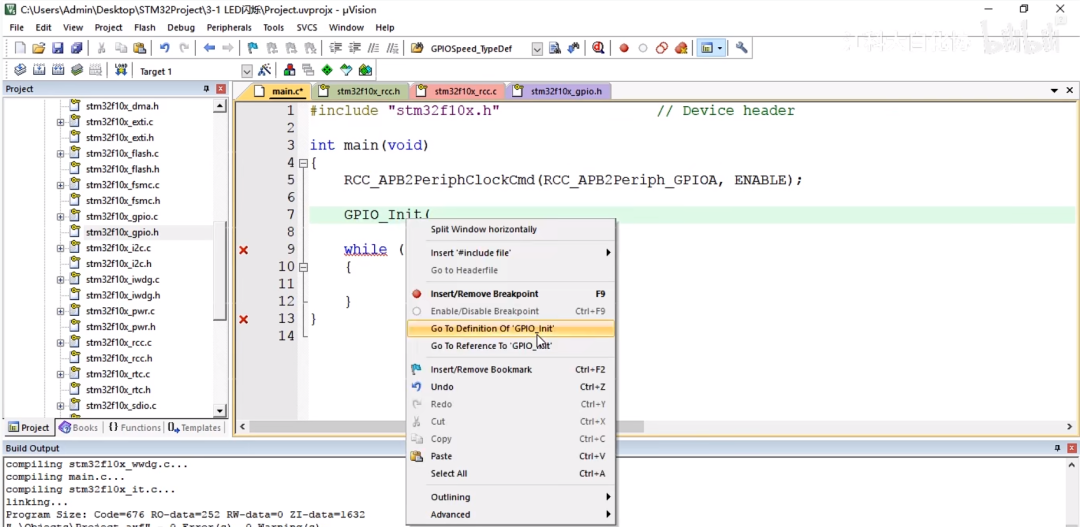
第一个参数选择GPIOA,第二个参数是一个结构体,我们先把结构体类型复制下来,在GPIO_Init上面粘贴,起个名字,叫GPIO_InitStructure。
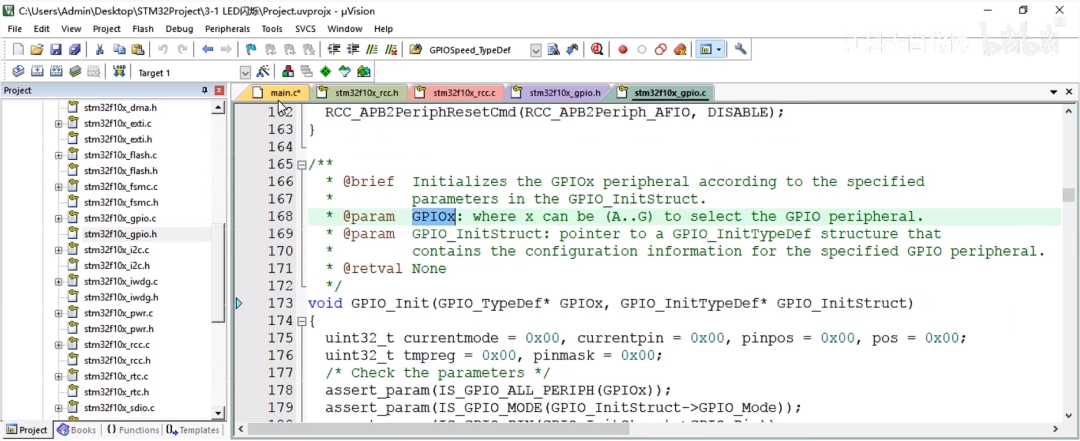

这里这个结构体实际上也是一种局部变量,在有些老的编译器,它要求所有的局部变量定义必须放到函数的最前面,如果你的编译器是这样的话,就需要把这一行提到最前面去
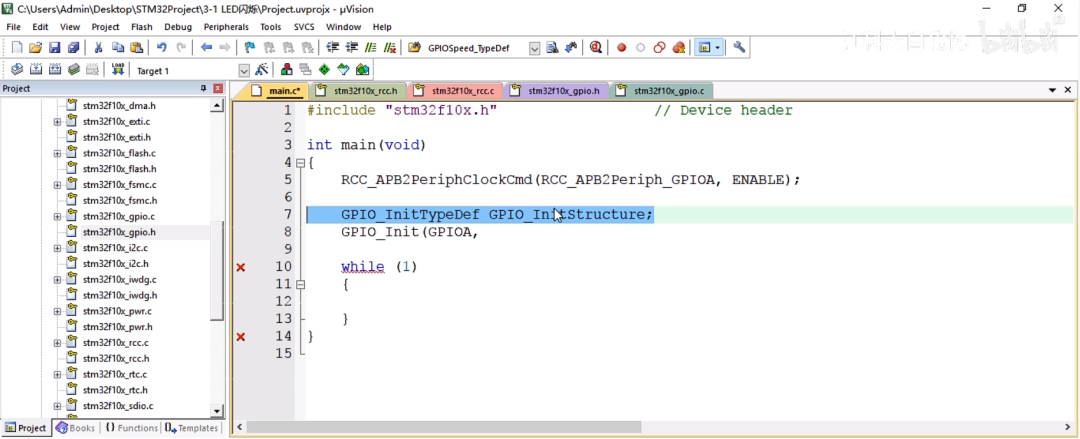
接着我们复制结构体名字,用“.”把结构体的成员都引出来。右键跳转,看一下说明,复制粘贴一下参数,后面三个成员都是同一个套路
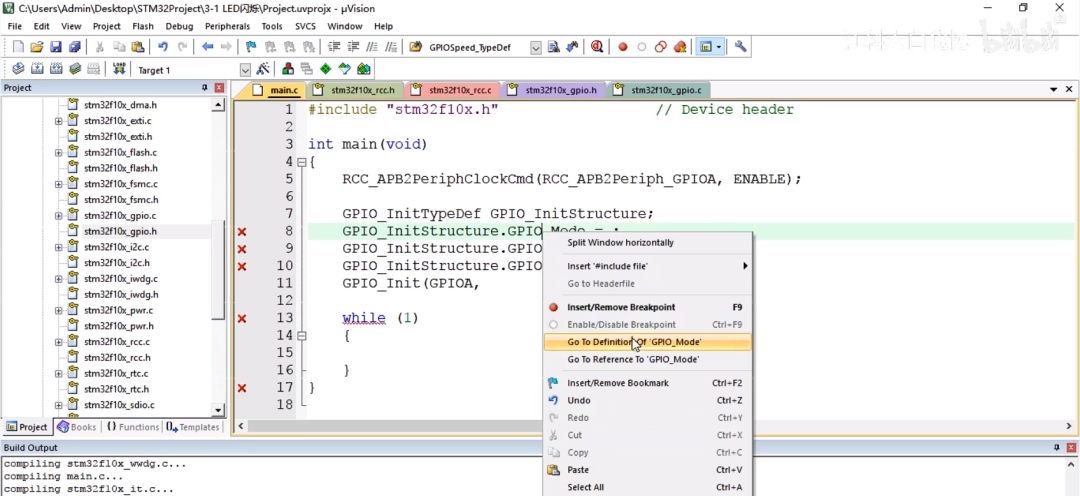
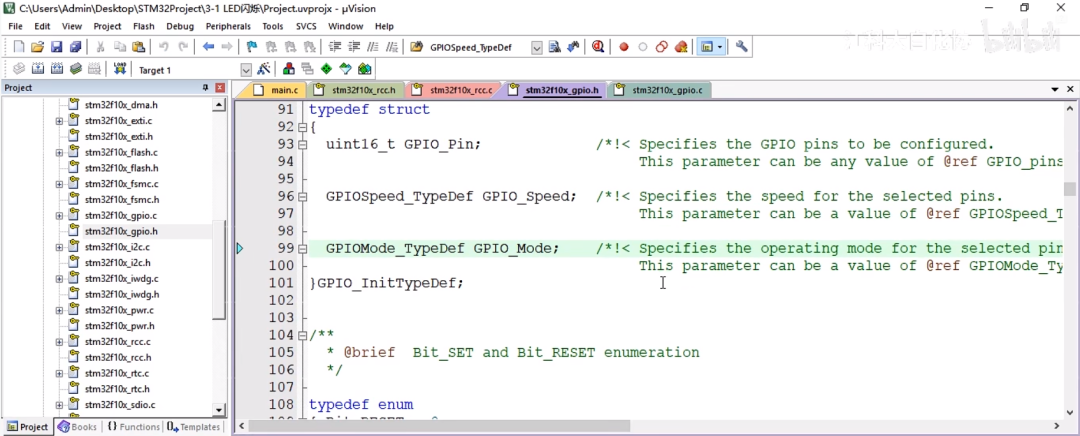
那我们选择这个GPIOMode_TypeDef,Ctrl+F搜索一下
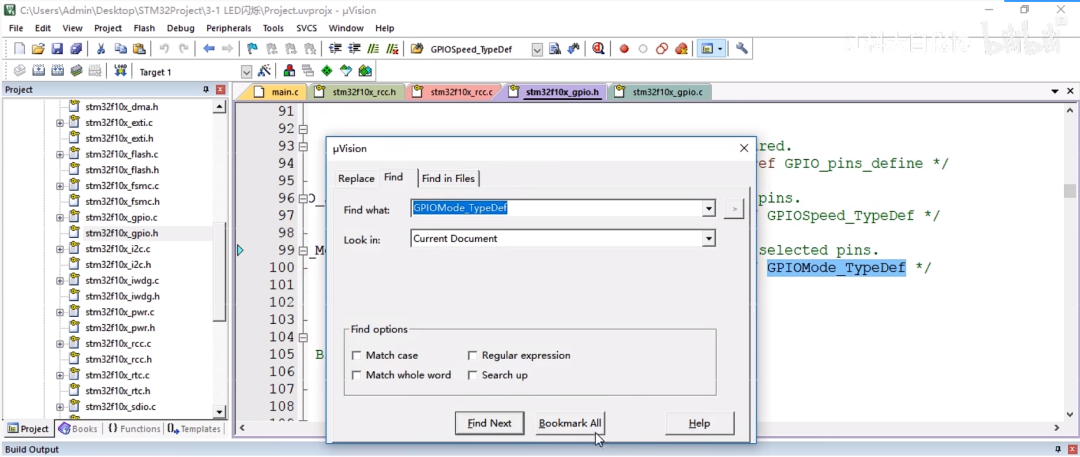
这里是GPIO的8种工作模式
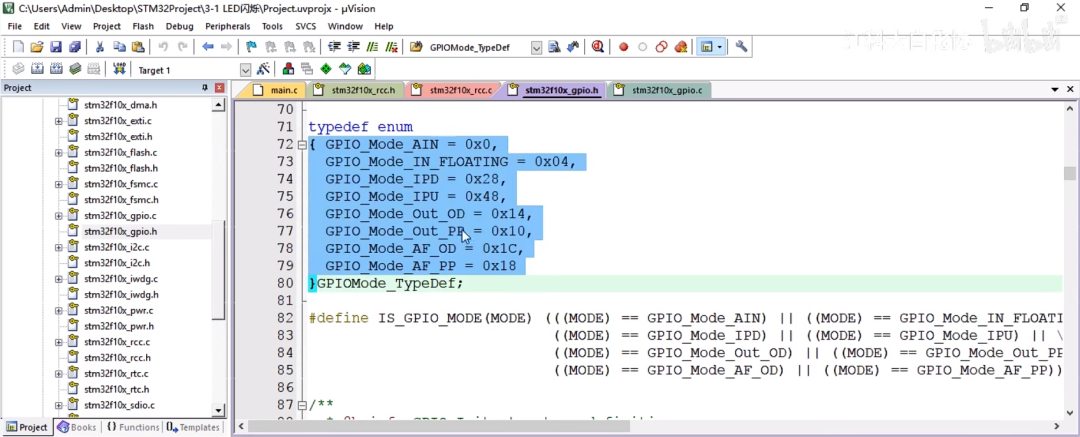
GPIO_Mode_AIN = 0x0,AIN(Analog IN)模拟输入
GPIO_Mode_IN_FLOATING = 0x04,IN_FLOATING是浮空输入
GPIO_Mode_IPD = 0x28,IPD(In Pull Down)是下拉输入
GPIO_Mode_IPU = 0x48,IPU(In Pull Up)是上拉输入
GPIO_Mode_Out_OD = 0x14,Out_OD(Out Open Drain)是开漏输出
GPIO_Mode_Out_PP = 0x10,Out_PP(Out Push Pull)是推挽输出
GPIO_Mode_AF_OD = 0x1C,AF_OD(Atl Open Drain)是复用开漏
GPIO_Mode_AF_PP = 0x18AF_PP(Atl Push Pull)是复用推挽
点灯使用的是推挽输出,所以复制GPIO_Mode_Out_PP,粘贴到GPIO_Mode这里来
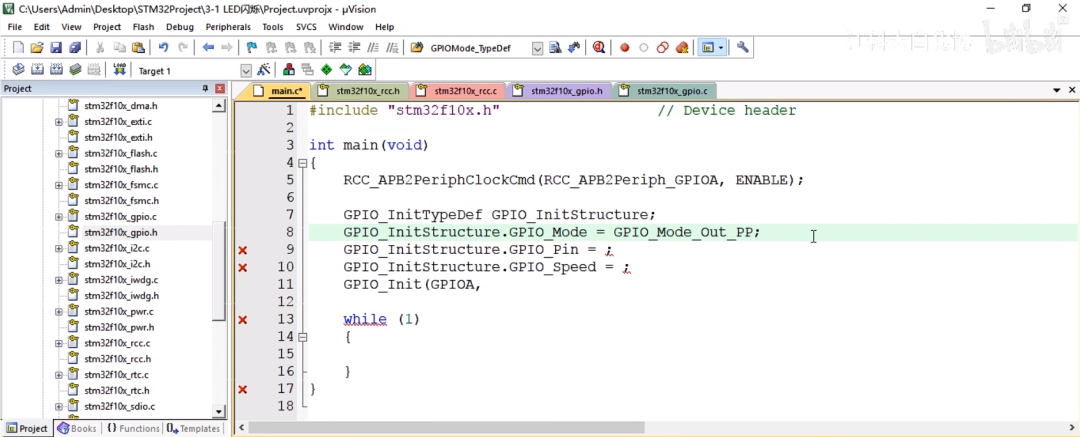
然后再配置GPIO_Initstructure.GPIO_Pin,同样跳转定义
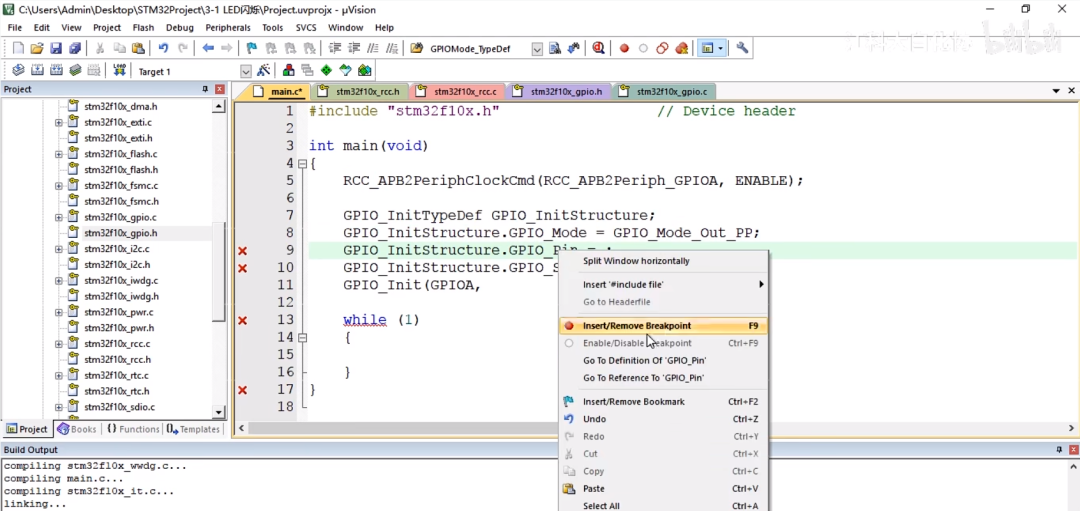
左下角这里GPIO Pin有多个定义,我们选择member这一项,双击跳转
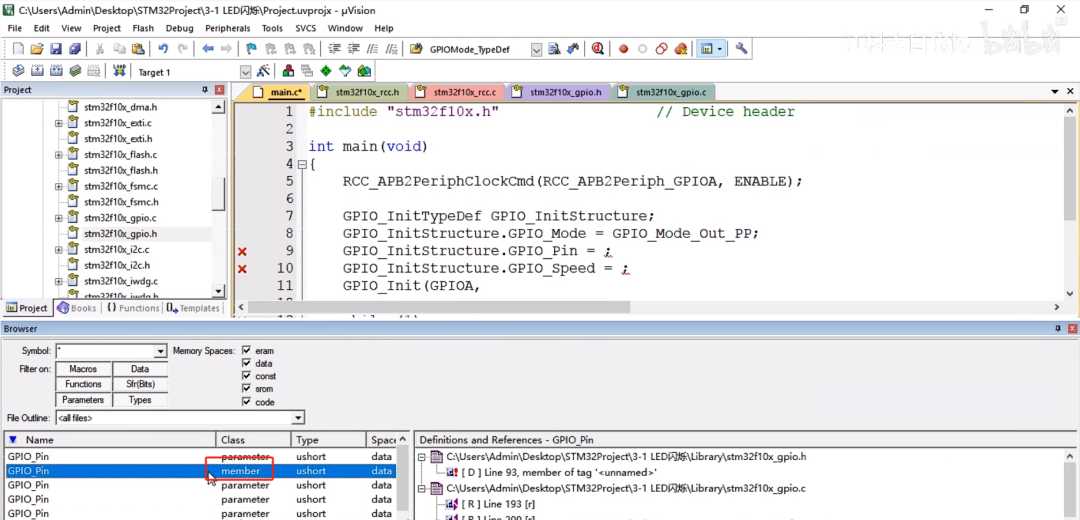
选择GPIO_pins_define,Ctrl+F
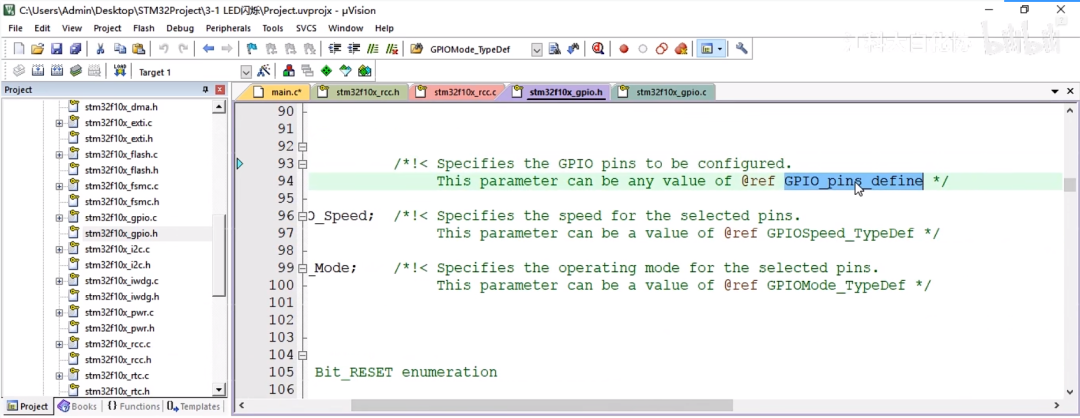
这里因为我们用的是GPIOA外设的0号引脚,所以选择GPIO_Pin_0复制,粘贴到main函数中
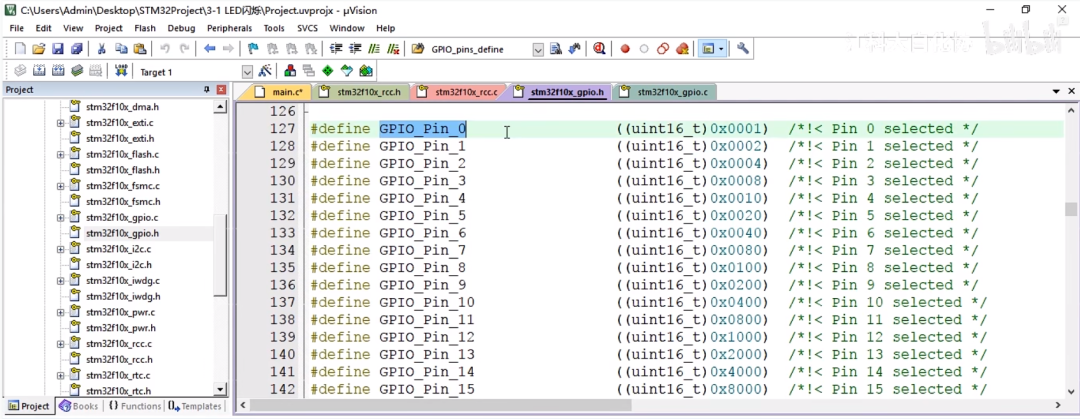
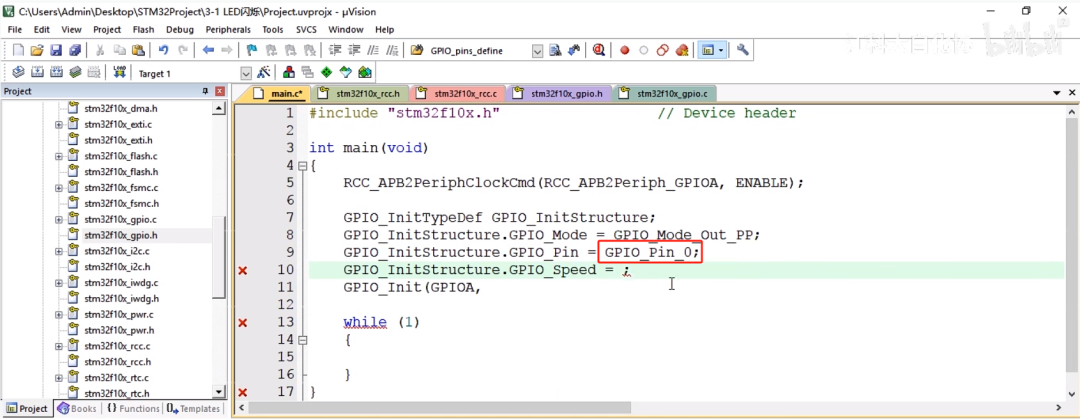
第三个GPIO_Speed还是同样的套路,右键跳转到定义,Ctrl+F
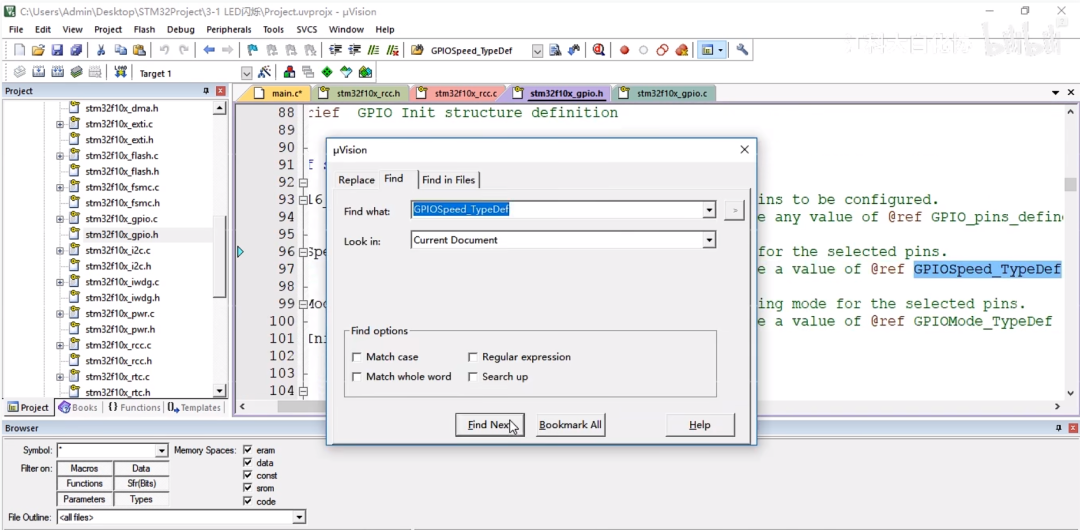
输出速度选择50MHz就行了,复制粘贴到main函数中
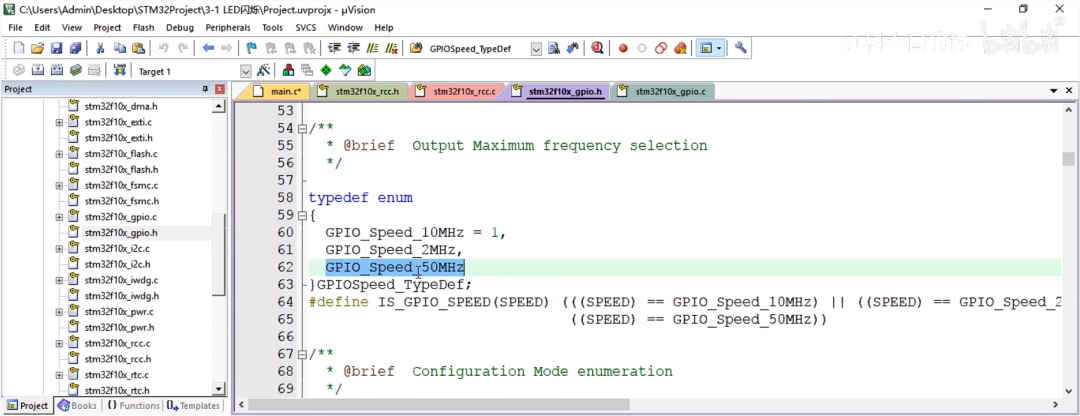
最后,把GPIO初始化结构体的地址粘贴到GPIO nit的第二个参数,这样就初始化完成了
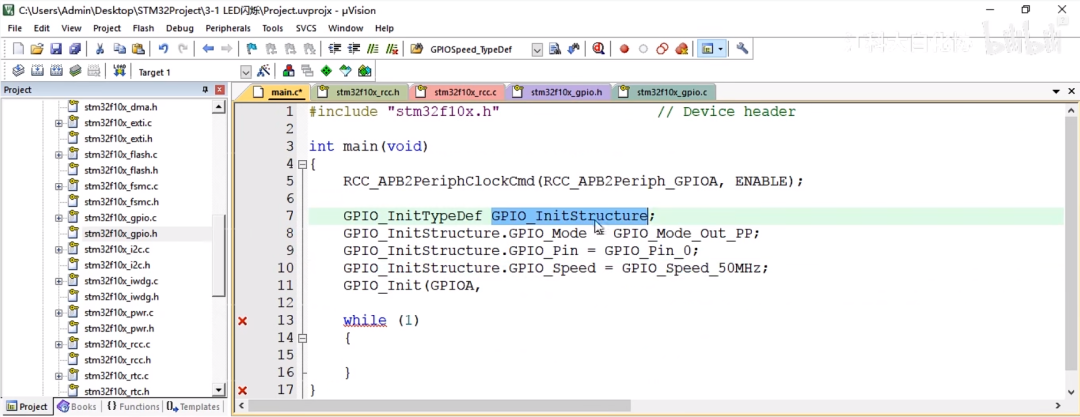
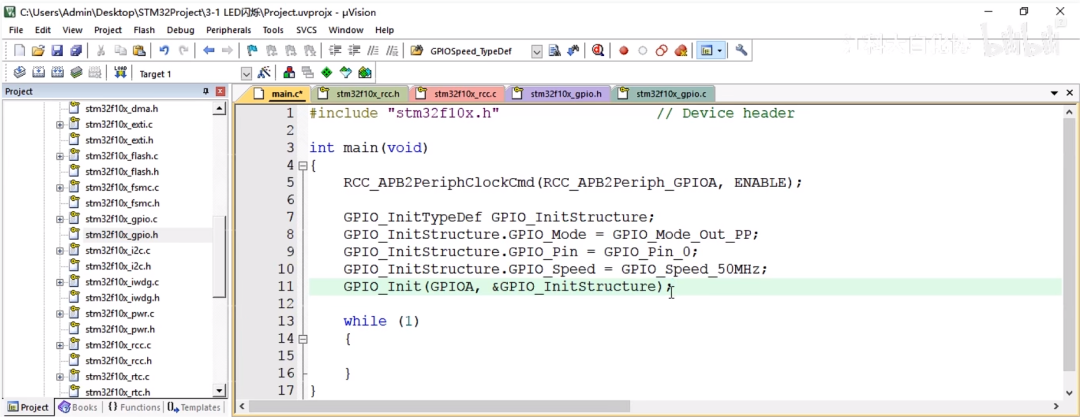
此时当这个GPIO_Init函数执行完,这个GPIOA外设的0号引脚就自动被配置为推挽输出、50MHz的速度了
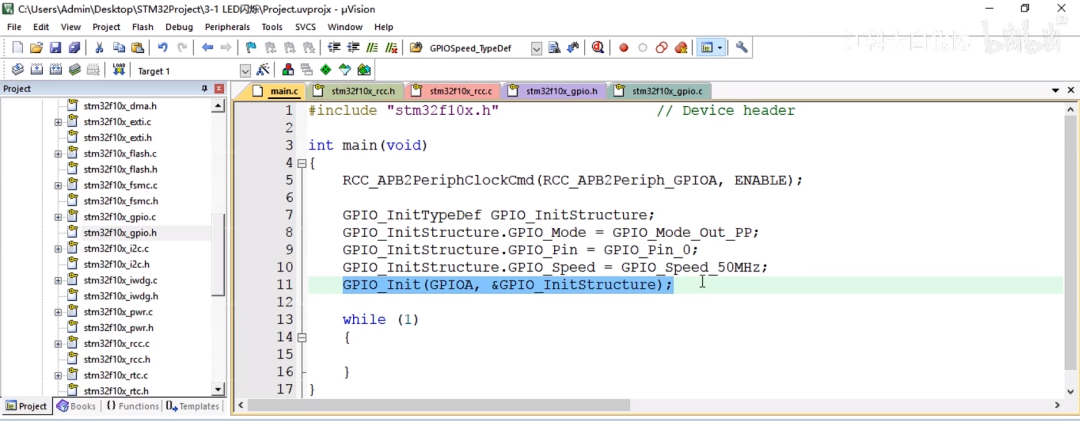
内部的主要执行逻辑是,读取结构体参数,执行一堆判断和运算,然后再写入GPIO配置寄存器,至于具体的内部操作的细节我们就不用再关心了
RCC_APB2PeriphClockCmd(RCC_APB2Periph_GPIOA,ENABLE); GPIO_InitTypeDef GPIO_InitStructure; GPIO_InitStructure.GPIO_Mode = GPIO_Mode_Out_PP; GPIO_InitStructure.GPIO_Pin = GPIO_Pin_0; GPIO_InitStructure.GPIO_Speed = GPIO_Speed_50MHz; GPIO_Init(GPIOA, &GPIO_InitStructure);这样GPIO的初始化已经完成了,这样就可以使用GPIO的输入输出函数了
3.GPIO输入输出
打开stm32f10x_gpio.h文件,找到用GPIO的输入输出函数
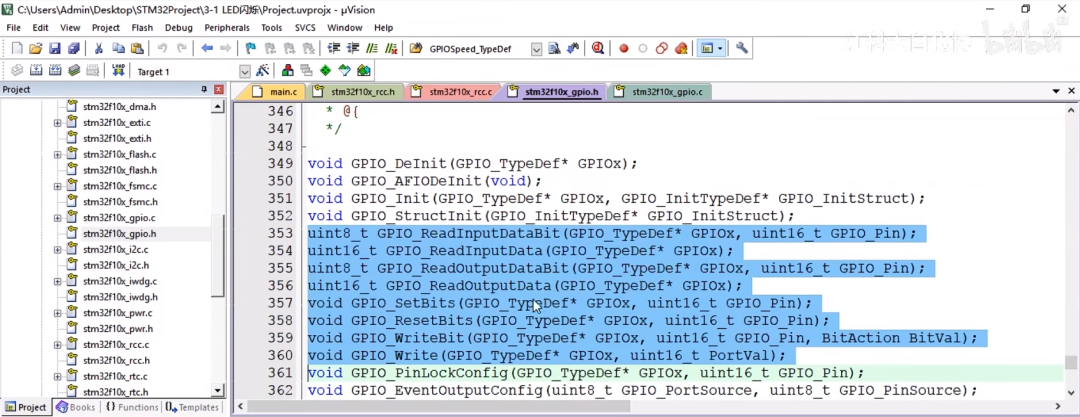
GPIO_SetBits这个函数可以把指定端口设置为高电平:
void GPIO_SetBits(GPIO_TypeDef* GPIOx, uint16_t GPIO_Pin);GPIO_ResetBits这个函数可以把指定端口设置为低电平:
*void GPIO_ResetBits(GPIO_TypeDef* GPIOx, uint16_t GPIO_Pin);GPIO_WriteBit,前两个参数是指定端口,第三个参数BitVal,这个是根据第三个参数的值来设置指定的端口的:
*void GPIO_WriteBit(GPIO_TypeDef* GPIOx, uint16_t GPIO_Pin, BitAction BitVal);这个函数可以同时对16个端口执行写入操作:
*void GPIO_Write(GPIO_TypeDef* GPIOx, uint16_t PortVal);首先来使用一下void GPIO_ResetBits,看一下函数的定义,第一个参数是GPIOx可以是A到G,第二个是要写入GPIO_Pin_x,x可以是0到15
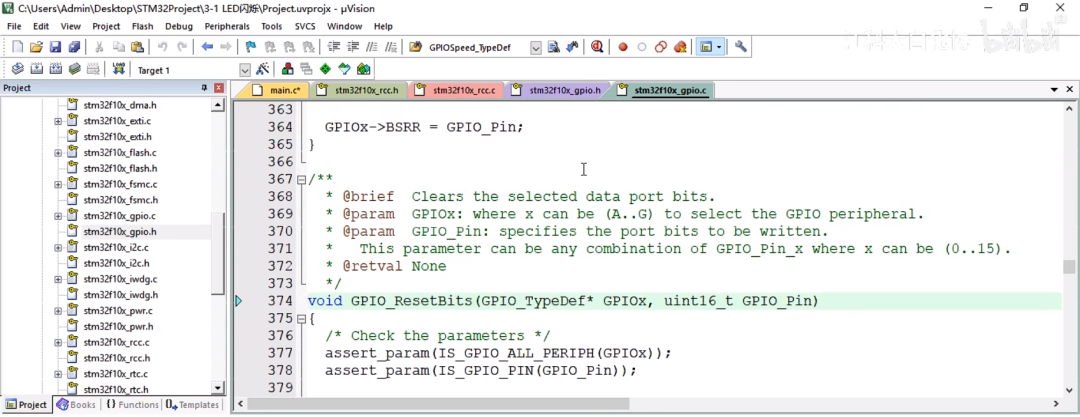
那我们就写可以写为GPIO_ResetBits(GPIOA, GPIO_Pin_0);
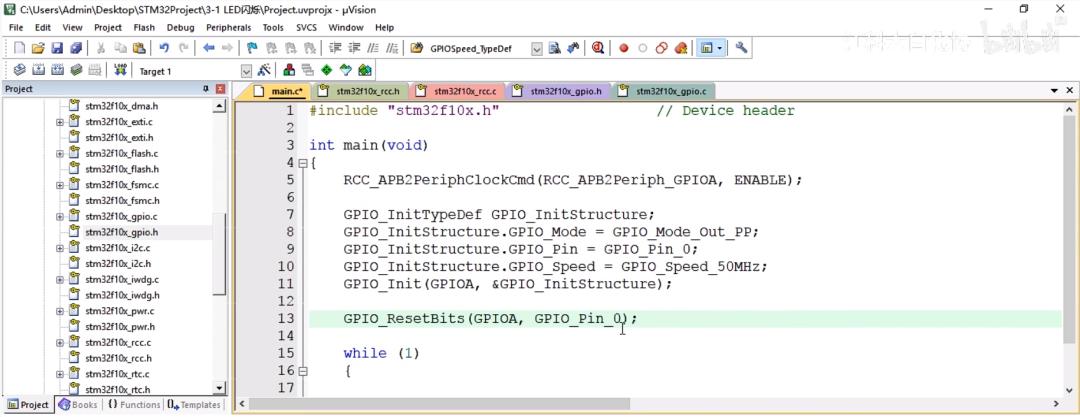
编译、烧录一下,可以看到LED灯就已经点亮了
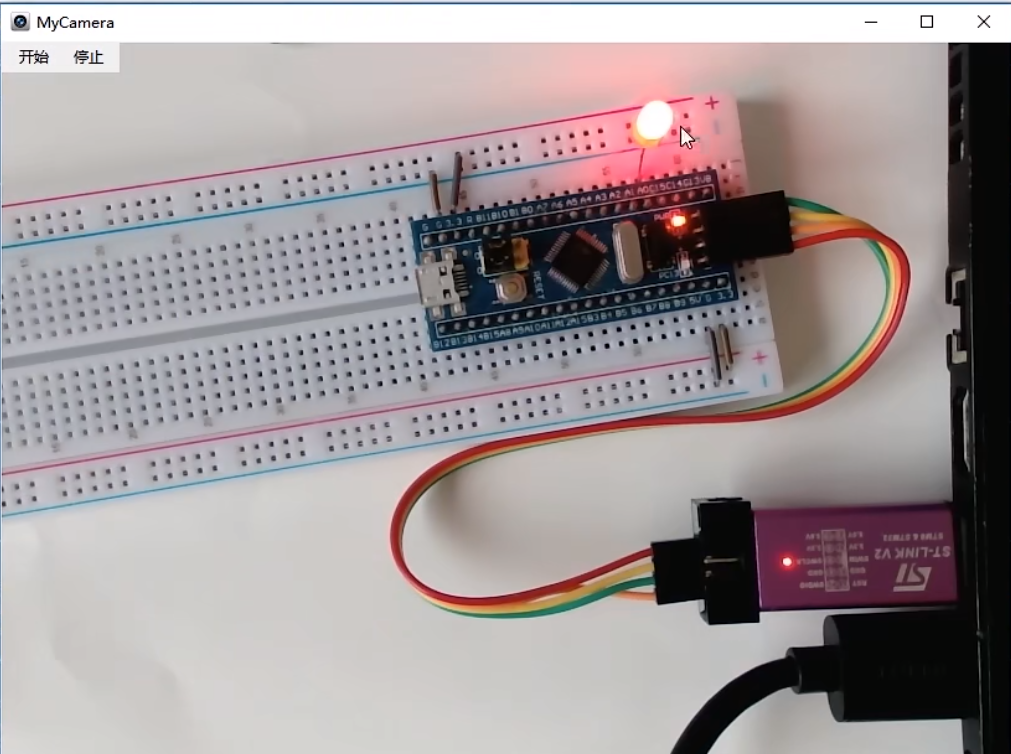
换成GPIO_ResetBits函数同样可得GPIO_SetBits(GPIOA, GPIO_Pin_0);
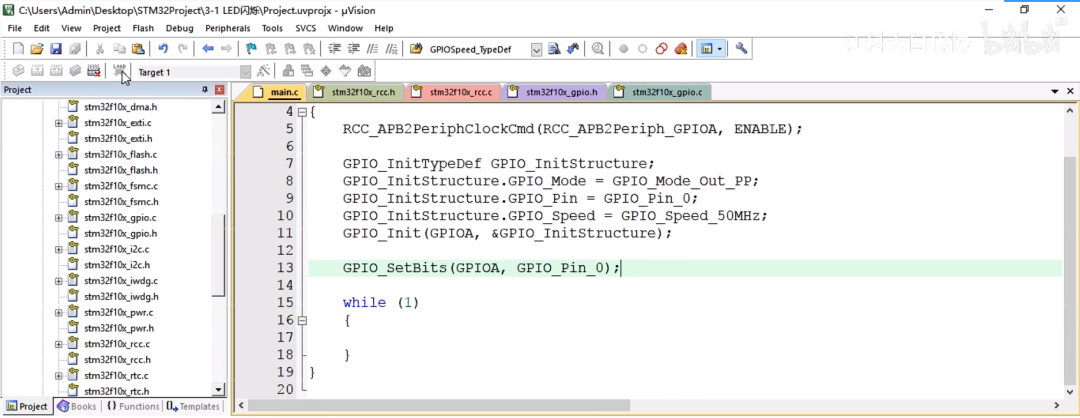
编译、烧录一下,可以看到LED灯就已经熄灭了
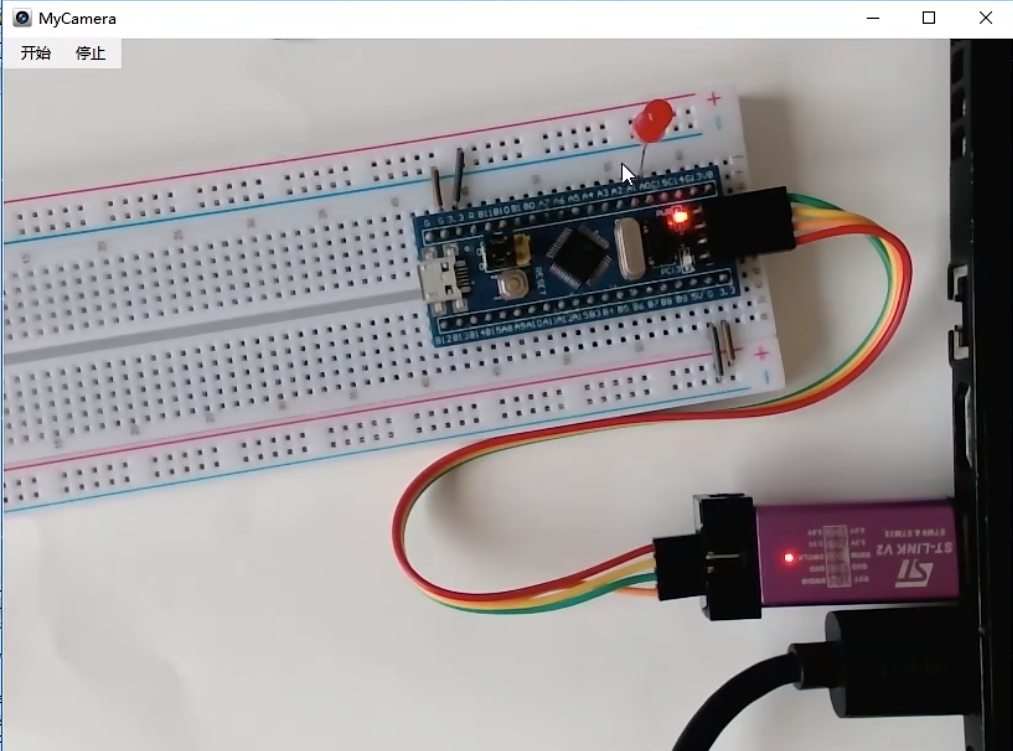
换成GPIO_WriteBit函数,前两个参数也是一样的,第三个参数我们可以转到定义看一下
这个参数可以是BitAction这个枚举中的一个值,Bit_RESET是清除端口值,也就是置低电平,Bit_SET是设置端口值,也就是置高电平
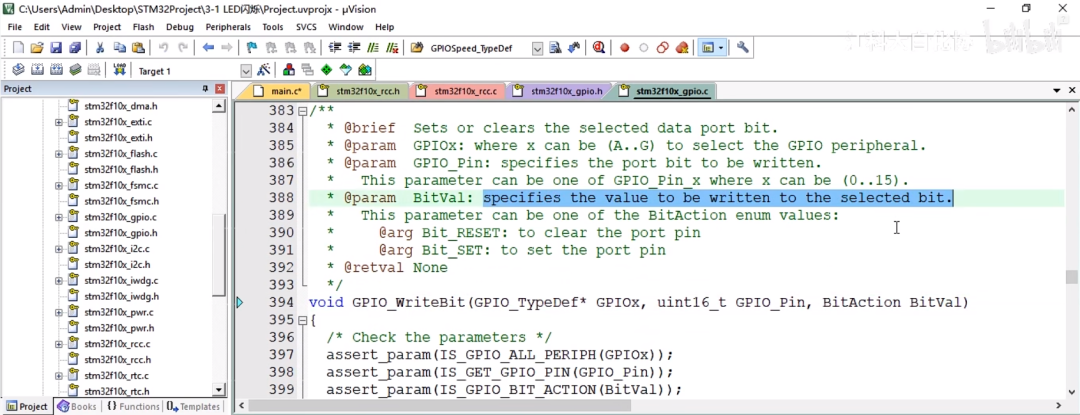
那么我们可以用Bit_RESET置低电平,灯点亮
GPIO_WriteBit(GPIOA,GPIO_Pin0, Bit_RESET);那么我们可以用Bit_RESET置搞电平,灯熄灭
GPIO_WriteBit(GPIOA,GPIO_Pin0, Bit_SET);4.LED闪烁
为了实现闪烁功能,在逻辑上应该是在循环里,点亮LED,延时一段时间,熄灭LED,延时一段时间
点亮LED可以用:GPIO_WriteBit(GPIOA,GPIO_Pin0, Bit_RESET);
熄灭LED可以用:GPIO_WriteBit(GPIOA,GPIO_Pin0, Bit_SET);
那么延时函数已经帮大家提供好了,就在STM32入门教程资料\程序源码\STM32Project\1-3 Delay函数模块文件夹里
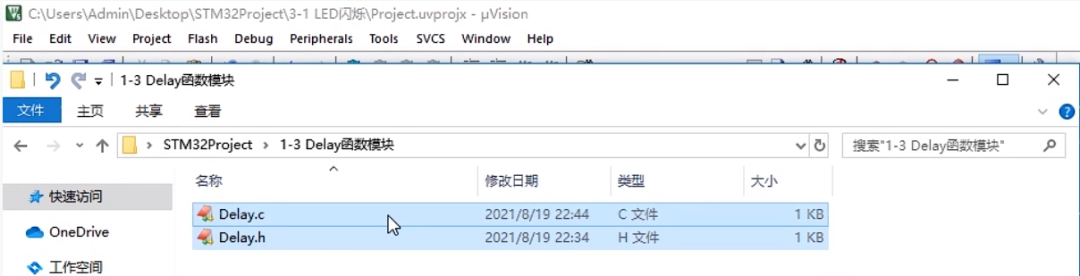
我们可以复制把它们添加到LED闪烁的工程里,可以再新建一个文件夹,名称可以叫System,存放系统的资源

然后把这两个文件粘贴到System文件夹里
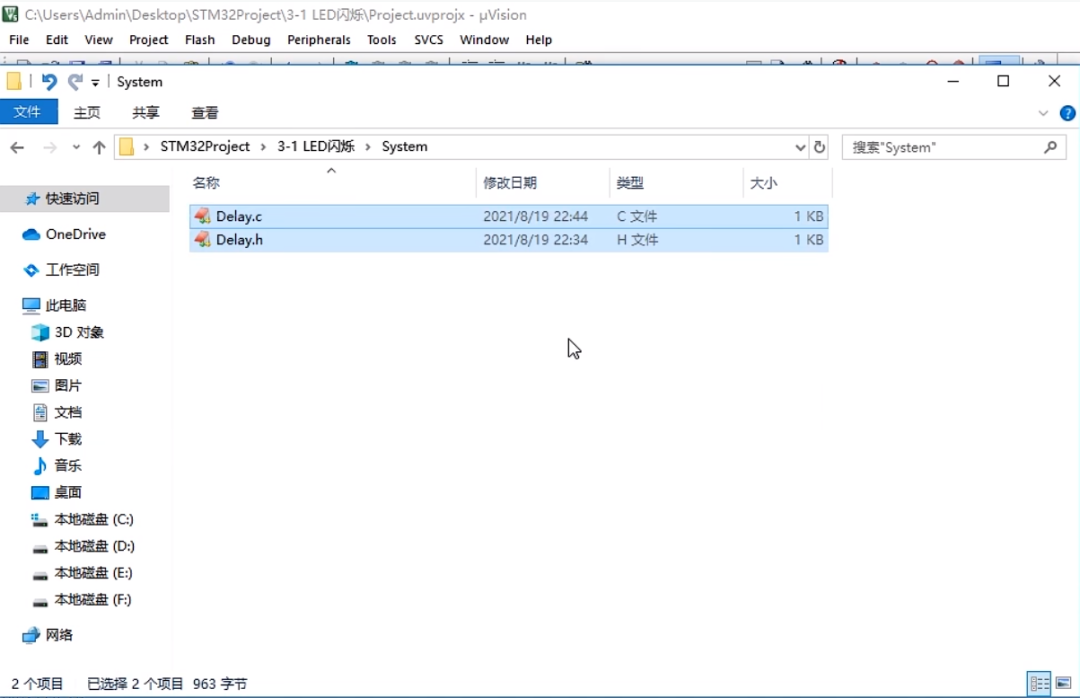
回到Keil软件,点击三个箱子的按钮,添加组,也叫System
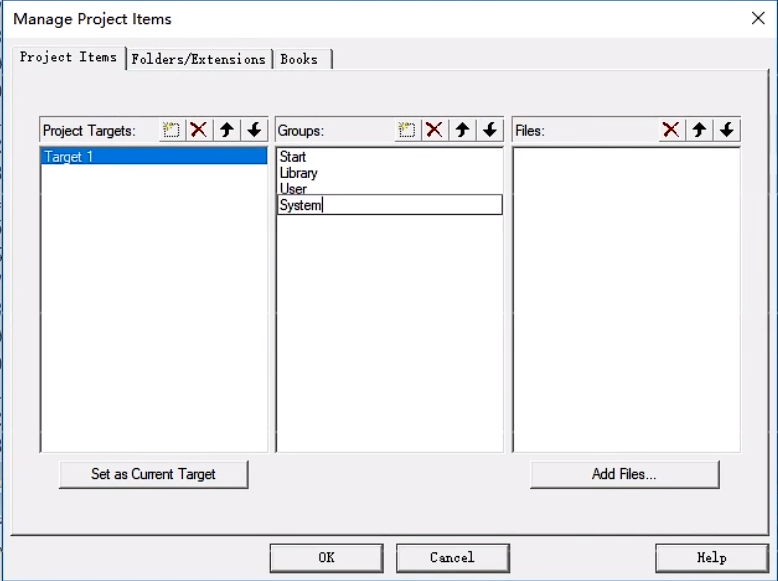
把它往上挪个位置,然后右边点击Add Files添加文件,
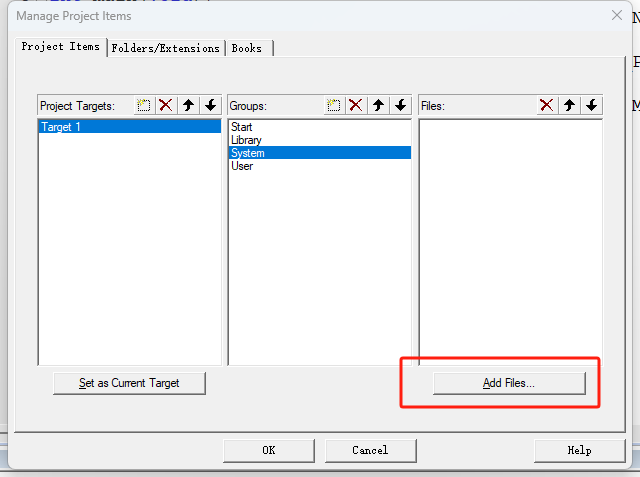
打开System,把这两个文件添加进来
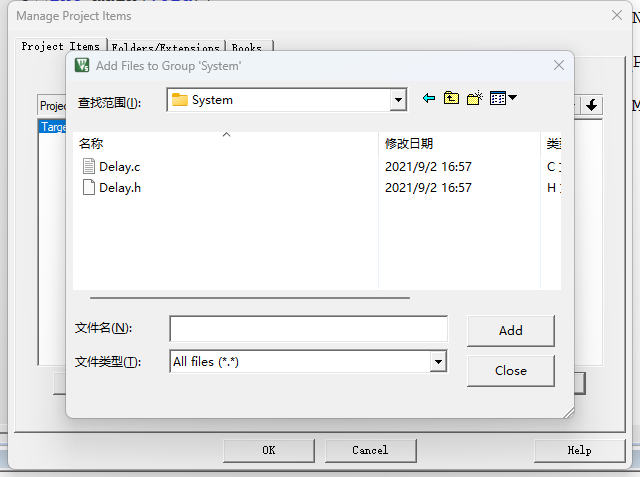
最后别忘了点击魔术棒按钮,添加这个新文件夹的头文件路径
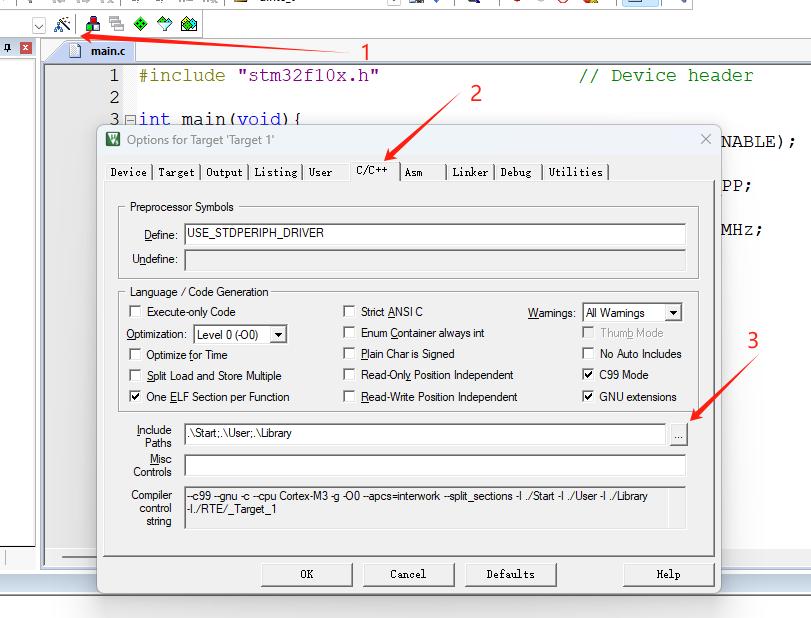
双击这个文件夹,点击ok完成
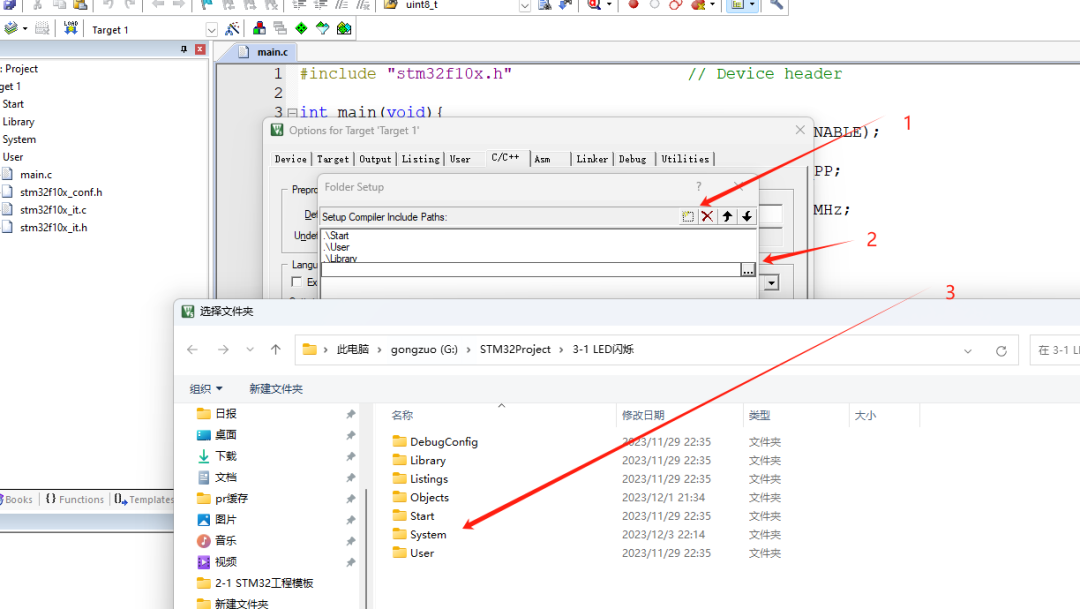
我们可以打开Delay.h看一下,这里就是三个延时函数,对应的分别是微秒延时、毫秒延时和秒延时

打开.c文件可以看到这些函数的定义,可以看到是使用SysTick定时器实现的延时,具体怎么实现的可以先不管,直接拿过来用就行了
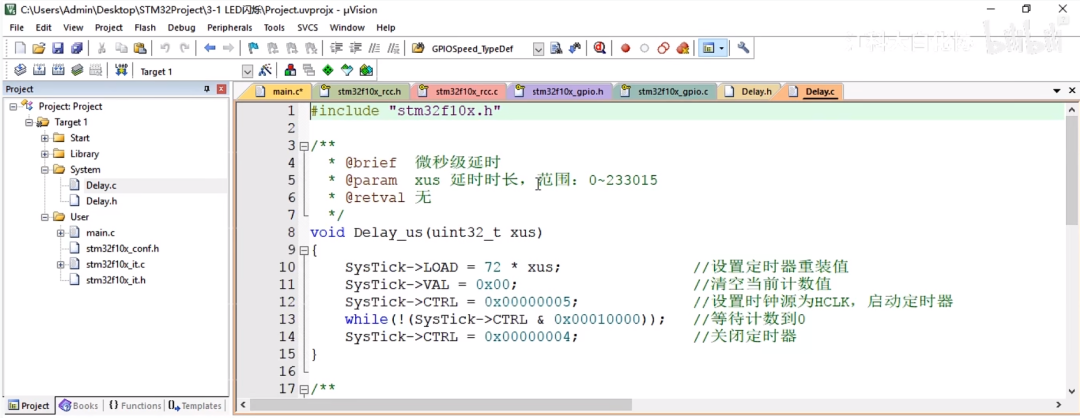
那我们回到main.c,使用这个延时函数模块,需要先在上面写#include"Delay.h"
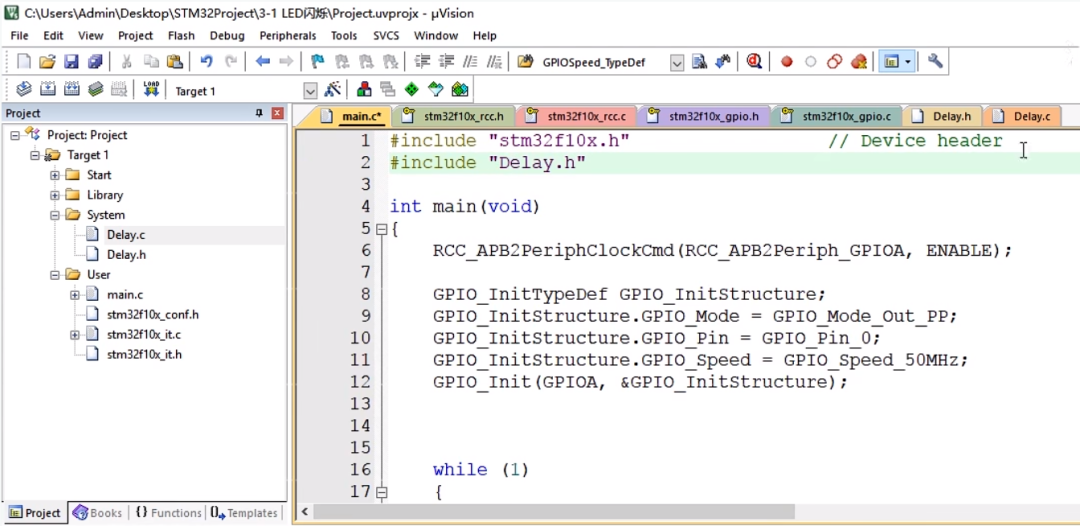
然后复制函数到main函数
如以下方式:
#include "stm32f10x.h" // Device header#include "delay.h" int main(void){ GPIO_InitTypeDef GPIO_Initstructure; RCC_APB2PeriphClockCmd(RCC_APB2Periph_GPIOA, ENABLE); GPIO_Initstructure.GPIO_Mode = GPIO_Mode_Out_PP; GPIO_Initstructure.GPIO_Pin = GPIO_Pin_0; GPIO_Initstructure.GPIO_Speed = GPIO_Speed_50MHz; GPIO_Init(GPIOA, &GPIO_Initstructure); while(1) { GPIO_SetBits(GPIOA, GPIO_Pin_0); Delay_ms(500); GPIO_ResetBits(GPIOA, GPIO_Pin_0); Delay_ms(500); GPIO_WriteBit(GPIOA, GPIO_Pin_0, Bit_RESET); Delay_ms(500); GPIO_WriteBit(GPIOA, GPIO_Pin_0, Bit_SET); Delay_ms(500); //GPIO_WriteBit函数可以不用指定的参数,也可以填0、1,需要加上强制类型转换 GPIO_WriteBit(GPIOA, GPIO_Pin_0, (BitAction)0);//强制类型转换就可以实现不用填入指定的参数,写0和1即可 Delay_ms(500); GPIO_WriteBit(GPIOA, GPIO_Pin_0, (BitAction)1); Delay_ms(500); }}这样就可以实现LED的闪烁了!
作 者 :硬核王同学
------- END ------
关注公众号回复“加群”按规则加入技术交流群 回复“1024”查看更多内容
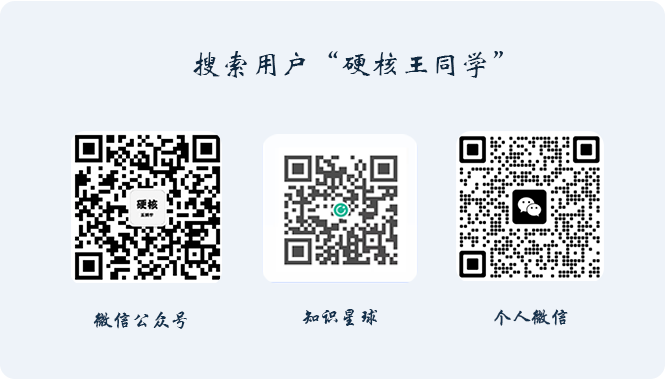






















 1107
1107











 被折叠的 条评论
为什么被折叠?
被折叠的 条评论
为什么被折叠?










